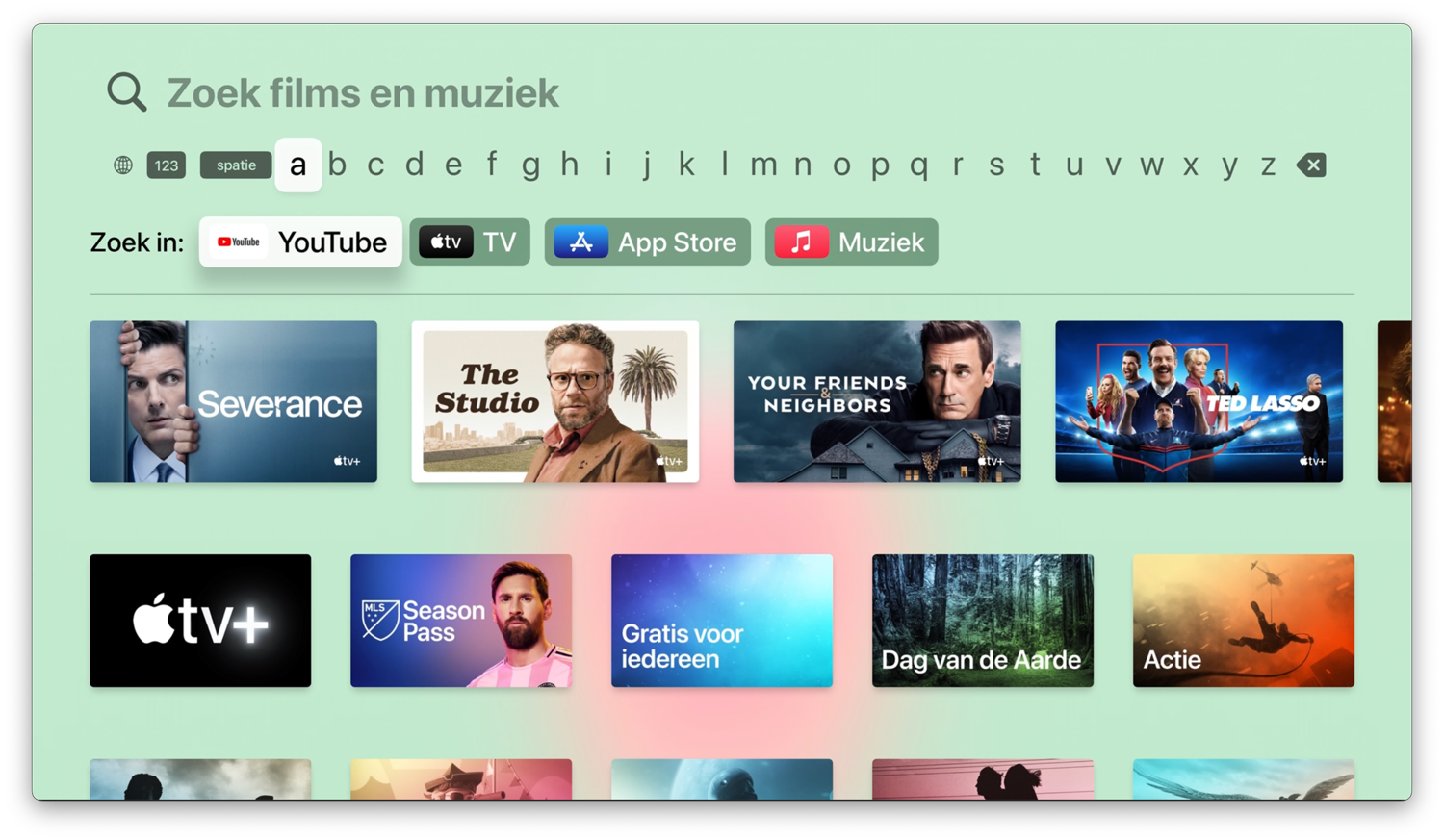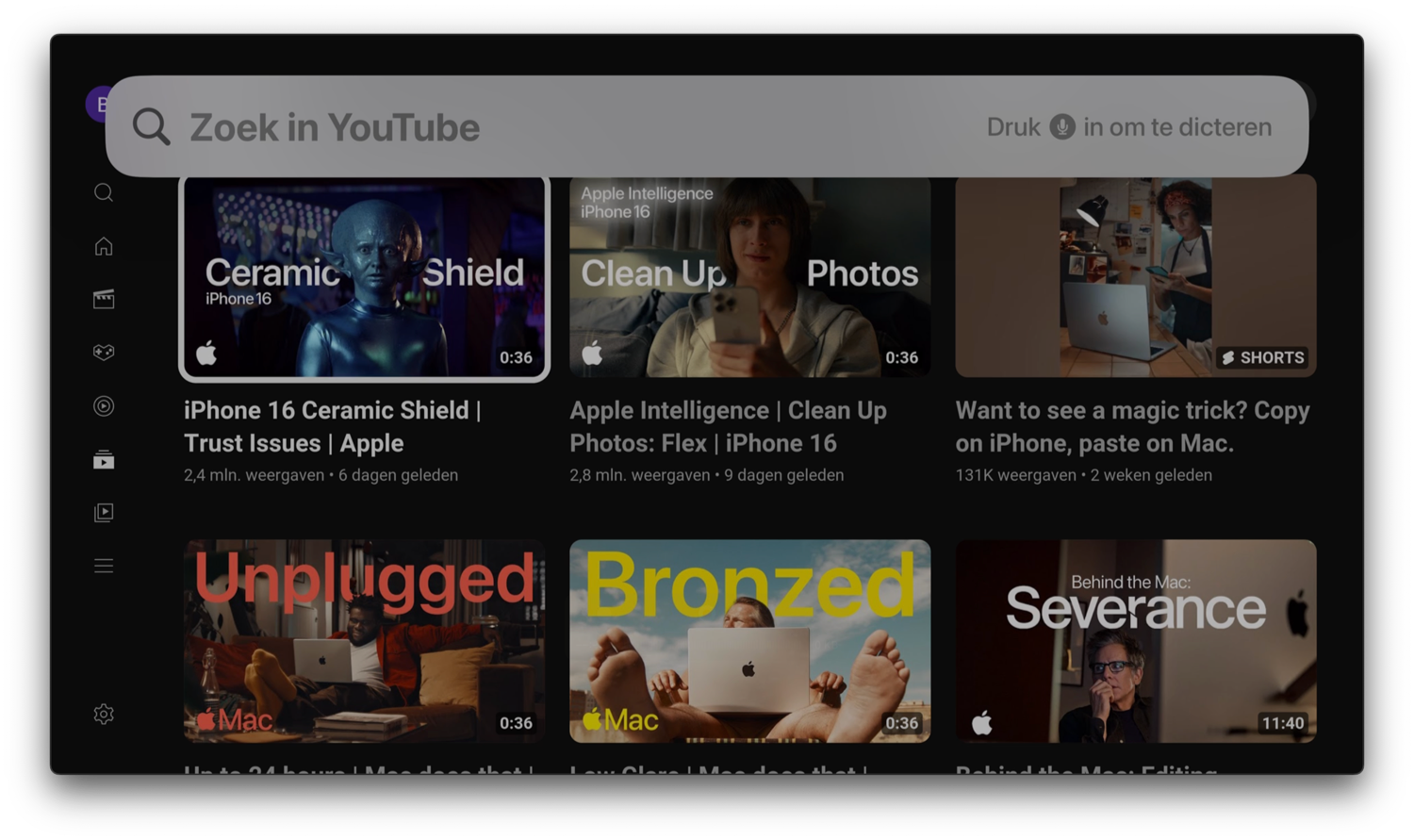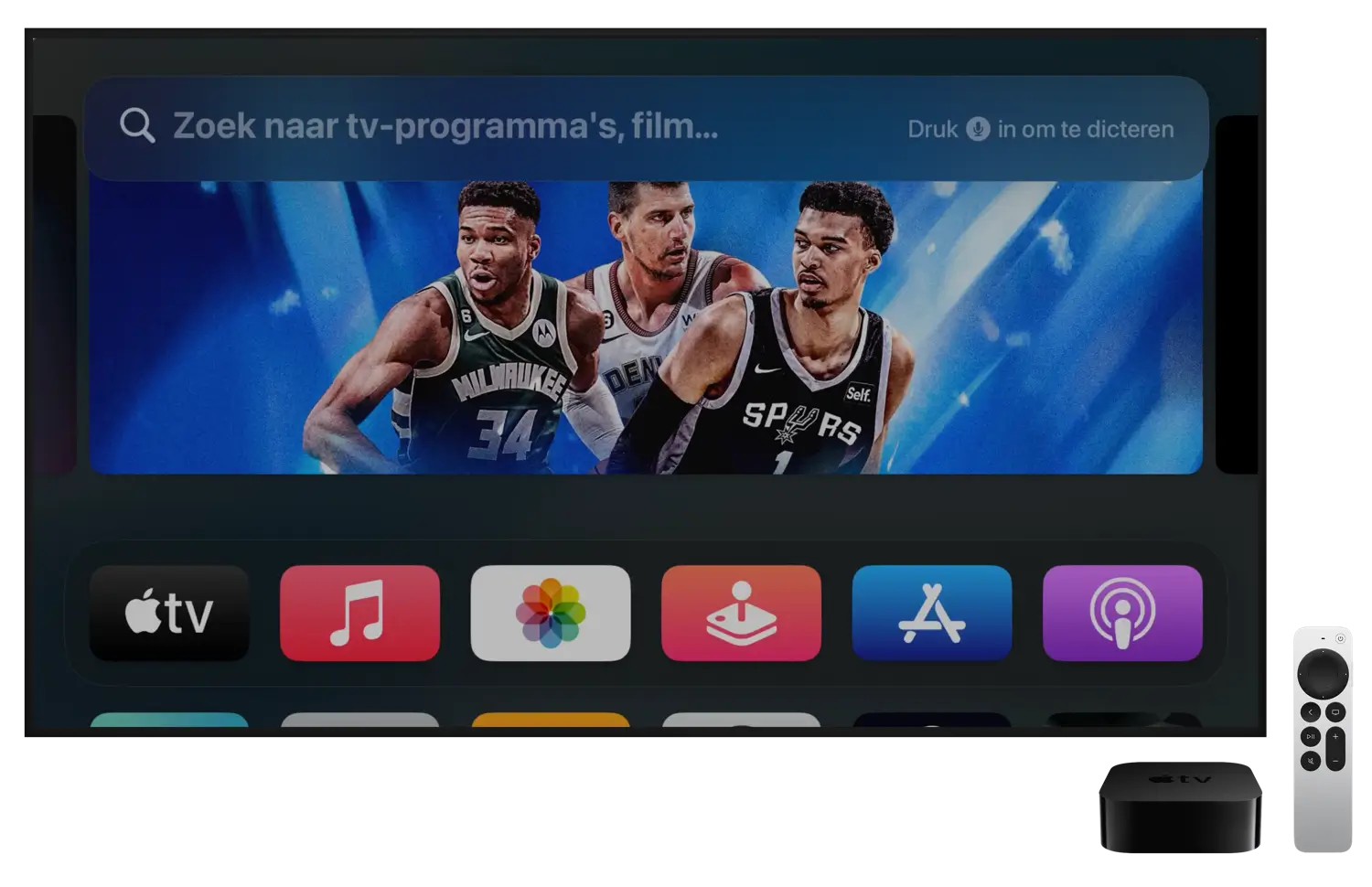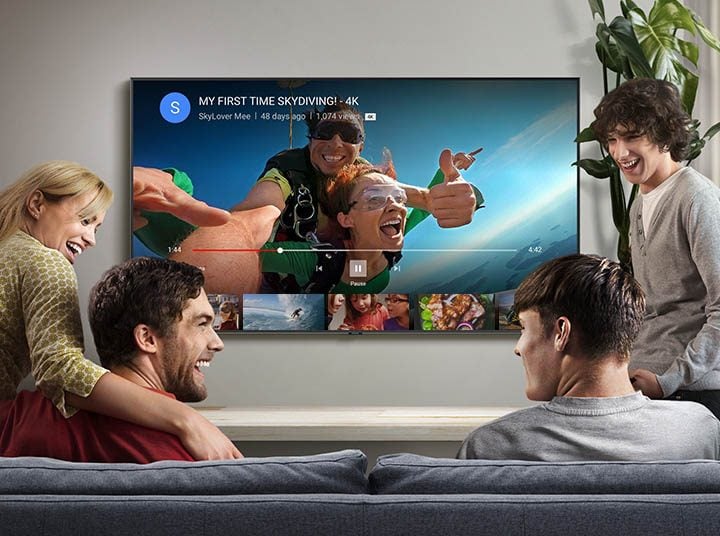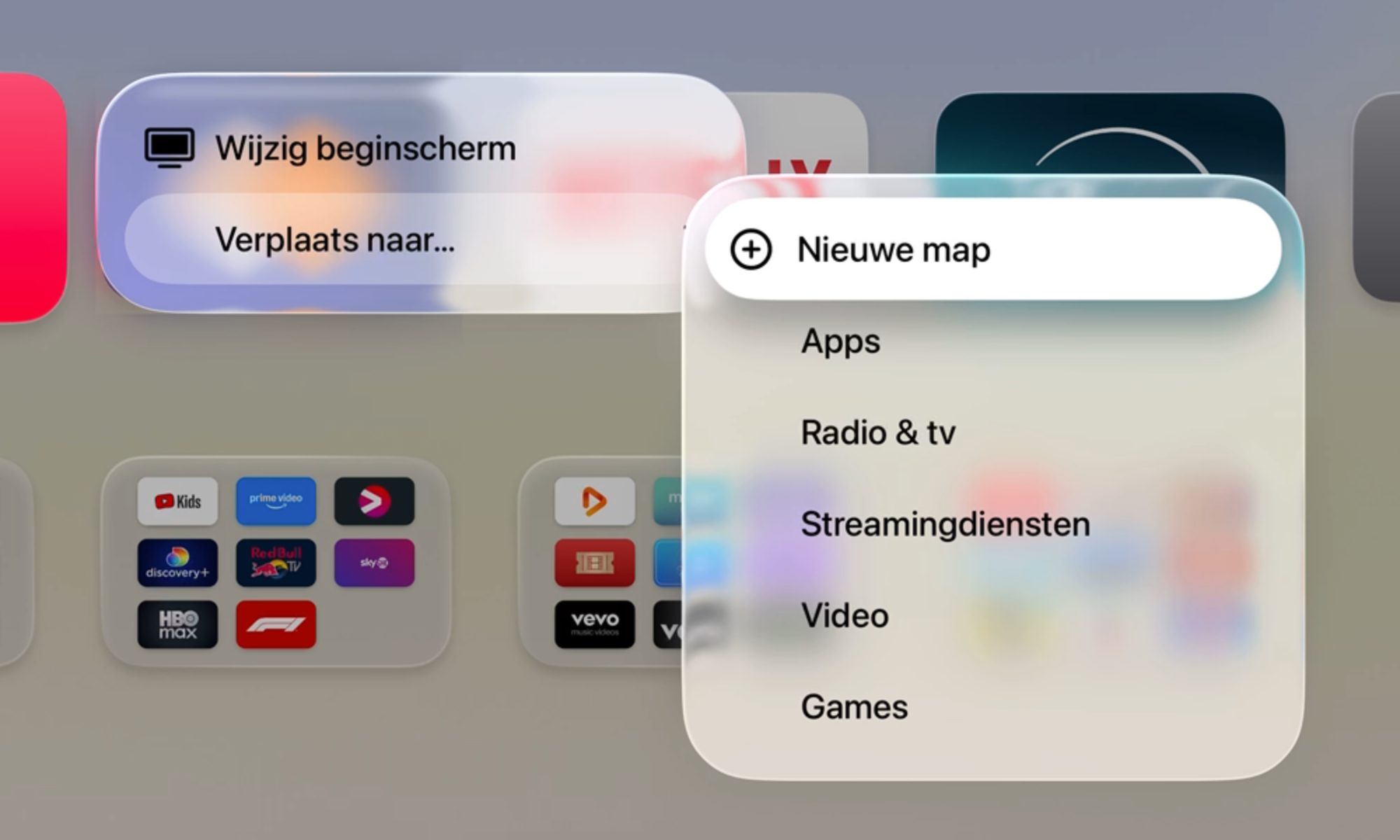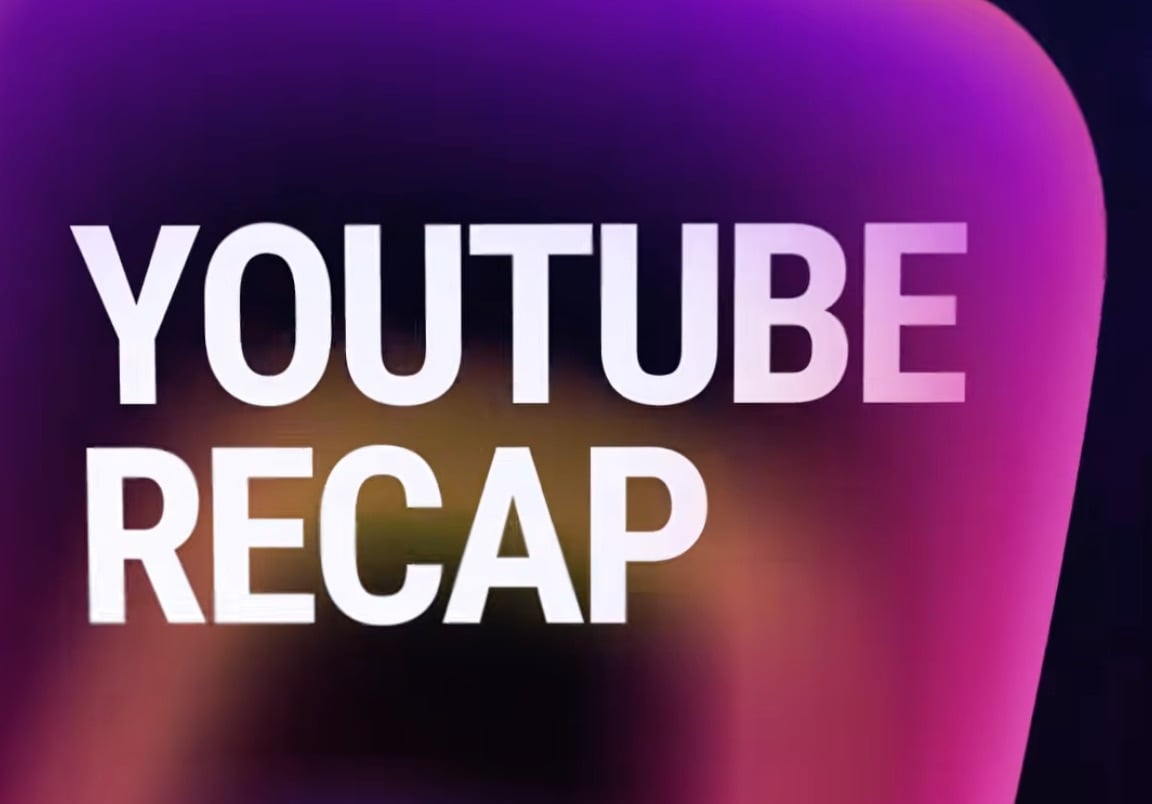De Apple TV heeft een universele zoekfunctie waarmee je kan zoeken naar films, series, muziek en meer. De Zoek-app zoekt naar content uit diverse apps en diensten, waaronder Netflix, Disney+ en HBO Max. Maar de Zoek-app heeft ook een handige filteroptie waarmee je de zoekterm automatisch kan invoeren in de zoekfunctie van andere apps op de Apple TV. Ook kun je de algemene zoekfunctie van je Apple TV oproepen met een druk op de zijknop of kun je met Siri zoeken naar content. Sinds kort heeft YouTube op de Apple TV integratie voor de algemene zoekfunctie toegevoegd en wij laten zien hoe het werkt.
YouTube werkt met algemene zoekfunctie Apple TV
Er zijn meerdere manieren om de integratie van YouTube en de zoekfunctie van de Apple TV te gebruiken. De eerste methode is via de Zoek-app op de Apple TV. Open de app en voer je zoekterm in. Daaronder vind je een aantal filteropties, waarmee je de ingevulde zoekterm meteen kan doorsturen naar de YouTube-app. Deze optie bestaat sinds tvOS 17.2, maar voorheen alleen bij enkele standaardapps zoals de Muziek-app en de TV-app. Sinds kort staat ook de YouTube-app hierbij.
Maar er is nog een andere manier, waarbij je gebruikmaakt van de zijknop/microfoonknop op de afstandsbediening van de Apple TV. Zodra je op het beginscherm bent, druk je de knop een keer gewoon kort in. Er verschijnt een zoekbalk op het scherm. Hou daarna de microfoonknop weer ingedrukt om de zoekterm te dicteren en laat de knop vervolgens los. De Zoek-app opent meteen met de ingevulde zoekterm. Daarna kun je daaronder weer YouTube aanklikken om dit door te sturen.
Apple TV-zoekfunctie binnen YouTube gebruiken
Maar dit werkt ook meteen binnen YouTube zelf. Daardoor hoef je niet eerst handmatig naar de zoekfunctie van YouTube te navigeren, want je gebruikt gewoon meteen de microfoonknop. Zodra je in de YouTube-app bent, druk je een keer kort op de knop. De algemene zoekbalk van de Apple TV verschijnt, met daarin “Zoek in YouTube”. Hou dan de microfoonknop weer ingedrukt, dicteer je zoekterm en laat de knop los. Je gaat daarna meteen naar de zoekfunctie van YouTube, waar je gedicteerde zoekterm automatisch ingevuld is. Het grote voordeel is dat dit zelfs werkt tijdens het kijken van een YouTube-filmpje. Je hoeft dan niet eerst weer het filmpje te verlaten en te navigeren naar de zoekfunctie.
De integratie van YouTube en de Apple TV-zoekfunctie werkt ook met Siri. Hou gewoon de microfoonknop ingedrukt om Siri te activeren spreek je zoekterm in, met daarachter de toevoeging “YouTube” (bijvoorbeeld “Mario Kart World YouTube”). Siri opent meteen de zoekfunctie in de YouTube-app, met je ingesproken zoekterm alvast ingevuld.
Wil je meer weten over de zoekfunctie van de Apple TV, dan lees je in onze tip daar alles over.
Apple TV
De Apple TV is Apple's kleine kastje voor aan je televisie, waarmee je video's kan kijken, gebruik kan maken van streamingdiensten als Netflix en Videoland, games kan spelen en foto's en video vanaf je iPhone, iPad en Mac kan afspelen op je televisie met AirPlay. De Apple TV is een woninghub voor HomeKit en wordt geleverd met de Siri Remote. Haal meer uit je Apple TV met deze mogelijkheden. Met handige tips en meer om de functies van je Apple TV te ontdekken. Het nieuwste model is de Apple TV 4K uit 2022. Voor de beste prijzen lees je ons artikel over een Apple TV kopen.